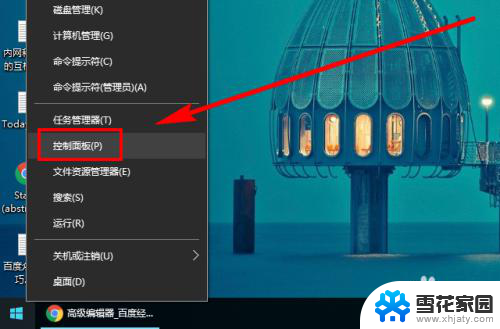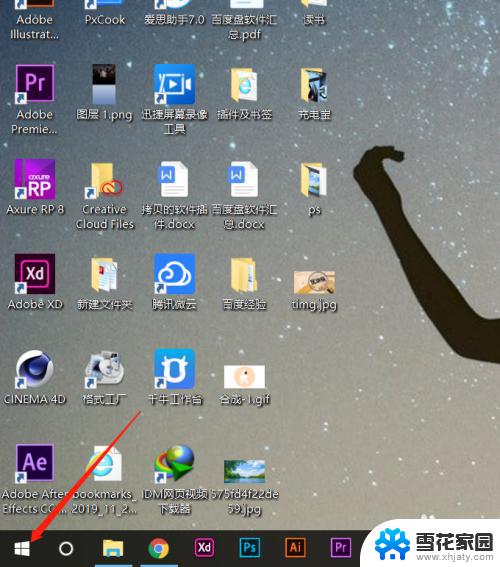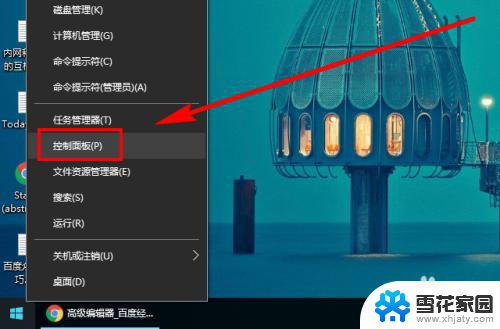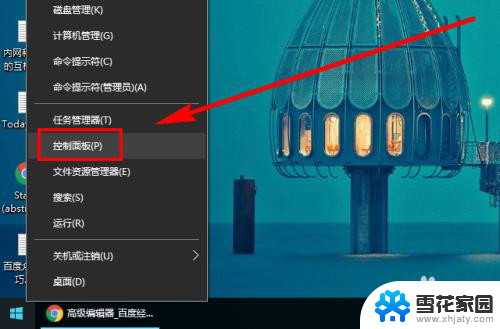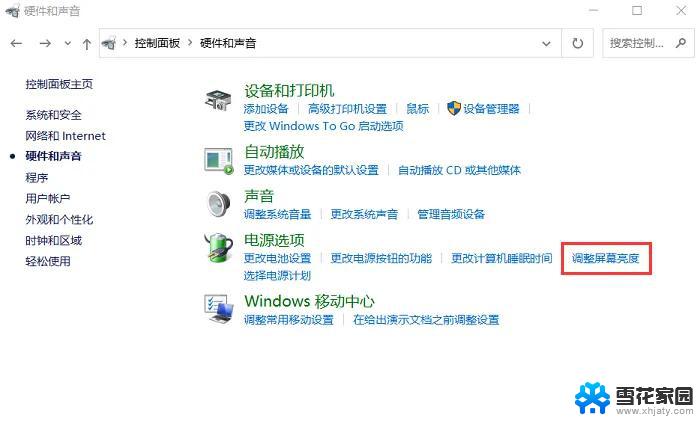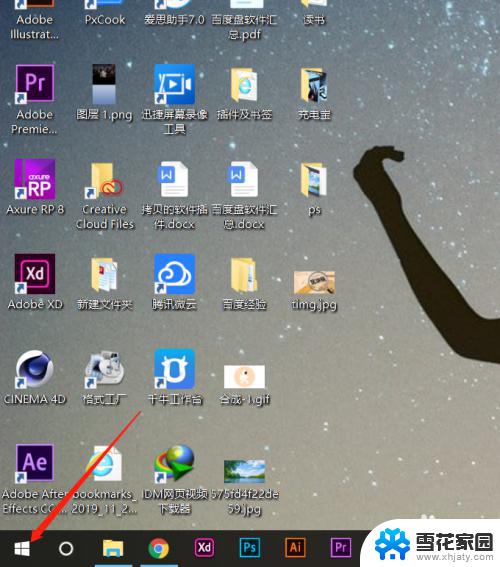win10在哪里调节屏幕亮度 Win10系统如何通过显示设置调整屏幕亮度
更新时间:2023-11-22 13:09:22作者:jiang
win10在哪里调节屏幕亮度,在使用Win10系统时,我们经常会遇到需要调整屏幕亮度的情况,而要找到屏幕亮度的调节选项,我们可以通过Win10的显示设置来实现。通过这个设置,我们可以根据自己的需求,轻松地增加或减少屏幕的亮度,让我们的使用体验更加舒适和符合个人喜好。接下来我们将详细介绍Win10系统如何通过显示设置调整屏幕亮度,让大家能够轻松掌握这一操作。
步骤如下:
1.右键单击桌面左下角的【开始】按钮,点击【控制面板】。步骤截图如下所示:

2.在右上角位置,把【控制面板】中的【查看方式】选择为【小图标】。步骤截图如下所示:
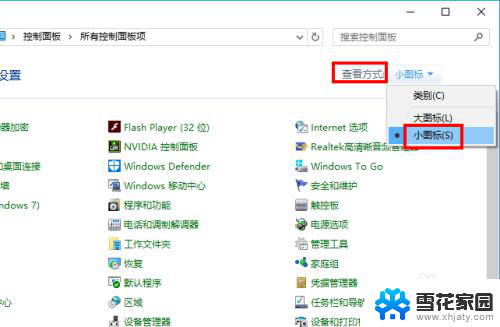
3.下拉功能列表,找到并点击【显示】功能,步骤截图如下所示:
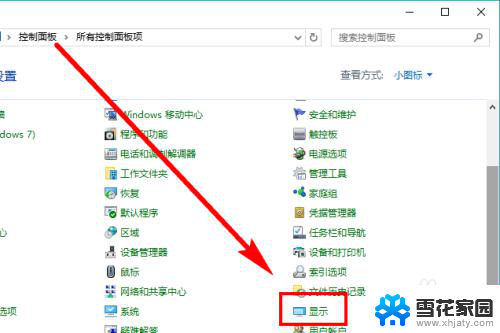
4.在左侧的导航列表中,点击【调整亮度】,步骤截图如下所示:
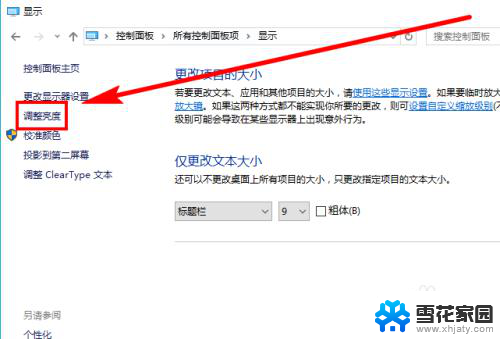
5.左右滑动滑块即可调节屏幕亮度,向左变暗。向右变亮,步骤截图如下所示:
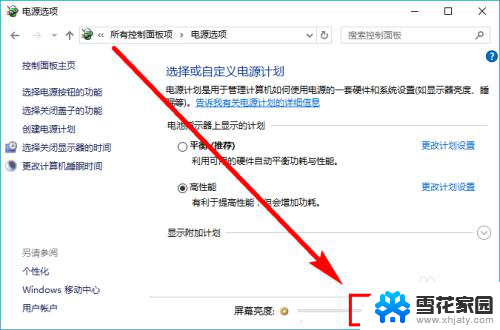
以上就是如何在win10调节屏幕亮度的全部内容,如果您有需要,可以按照这些步骤进行操作,希望对大家有所帮助。